如何上传题库,Word模板导入教程!
1、第一步 注册登录后,点击我的题库

2、第二步 点击右上角新增题库,创建题库名称和题库简介
注意!
题库名称:要求符合题库内容,尽量不要随意命名。
题库简介:输入有关题库的内容介绍,面向专业或者行业,练习该题库要求。

3、第三步 点击新增题库列表中的添加试题,点击后,出现题库导入引导页面,选择模板导入。

4、第四步 选择的是Word模板,先下载Word模板。

5、第五步 保存文档,点击上传题库。
将试题格式调整好后,复制进入模板文档,删除标题,章节以及其他无关内容后,保存好文档,点击上传文档。

6、第六步 上传成功,将提示,已经上传xxx道试题
如果上传的试题文档,没有按照文档格式上传,就会出现上传失败的提示。
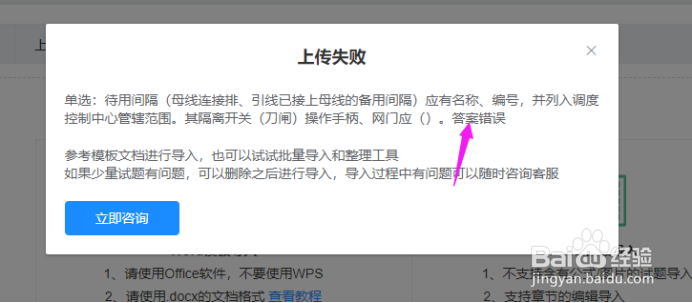

7、第七步 如果文档中,试题都符合规范,但是又缺答案或者无法识别的试题时,弹框将如下显示;
弹框会提示您具体哪题错误,您根据提示修改后,重新上传即可。文档中只要有一道试题错误,其他试题都无法导入。
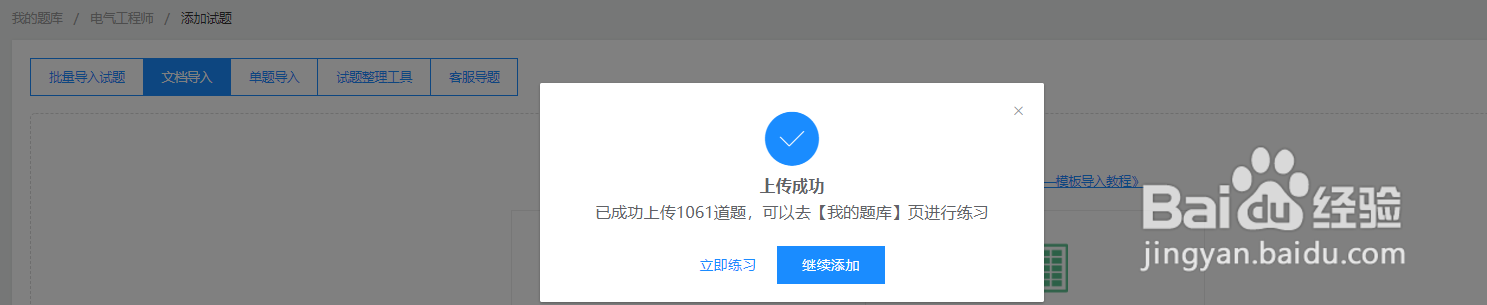
声明:本网站引用、摘录或转载内容仅供网站访问者交流或参考,不代表本站立场,如存在版权或非法内容,请联系站长删除,联系邮箱:site.kefu@qq.com。
阅读量:23
阅读量:181
阅读量:166
阅读量:106
阅读量:94